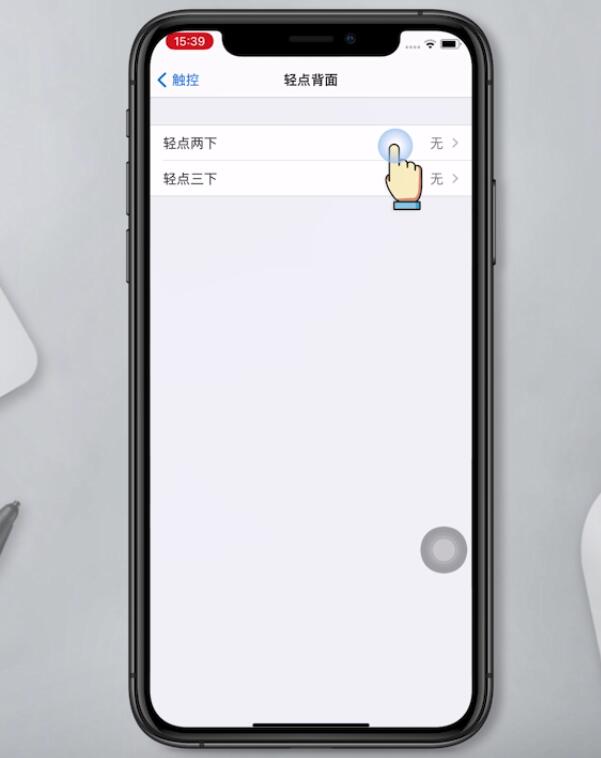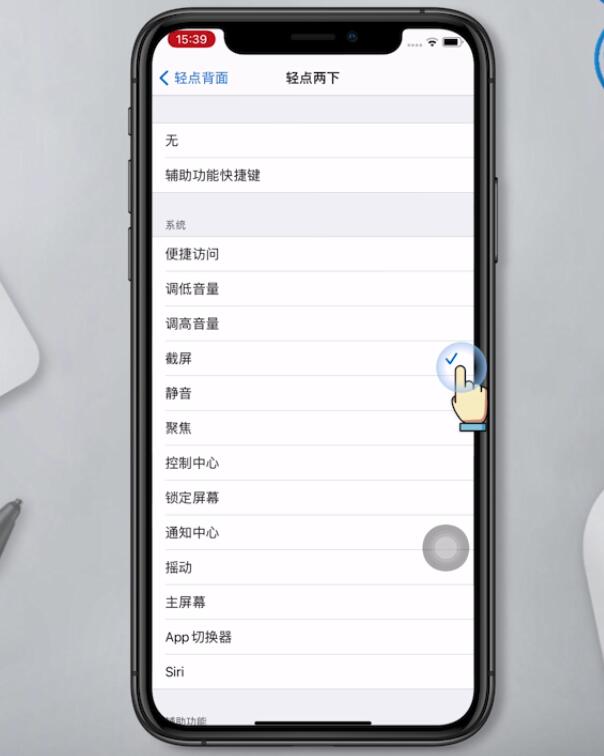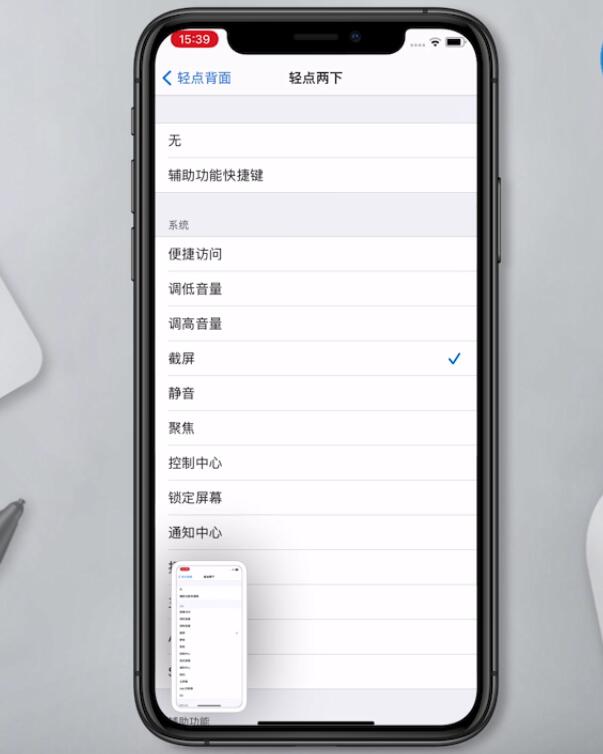品牌型号:iPhone11
系统:IOS14.0
截图功能,无论是在电脑端还是手机端,都是常用的功能,而且非常方便,在使用苹果手机的朋友,你知道苹果手机如何截图吗,下面是具体方法。
方法一
按电源键+音量加键,即可快速截屏

方法二
1、打开设置,点击辅助功能,触控

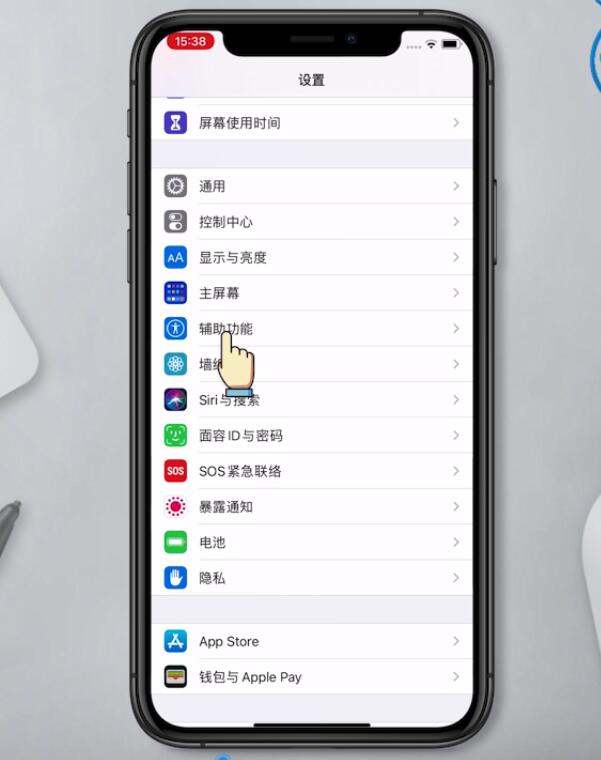
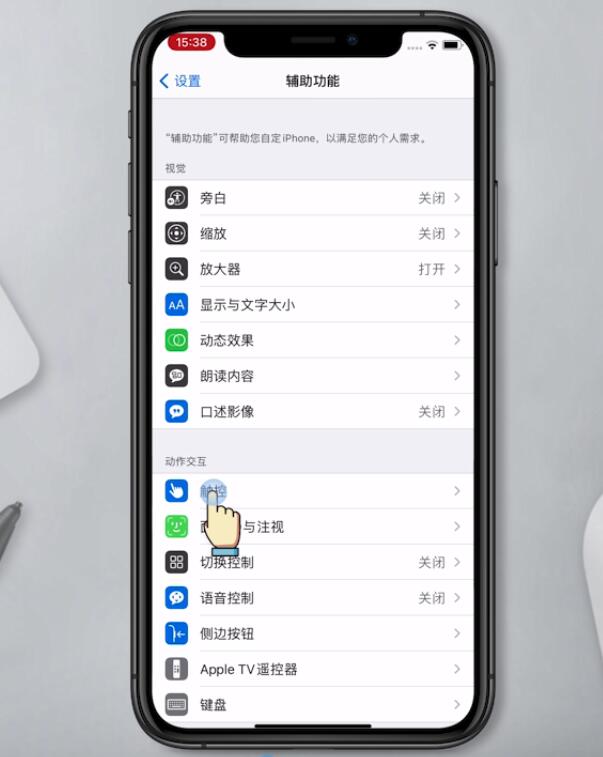
2、辅助触控,开启辅助触控,自定顶层菜单
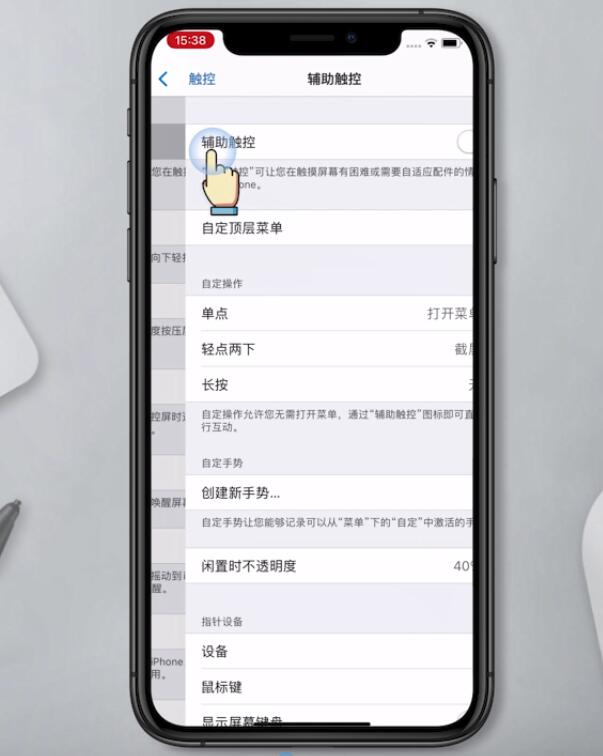
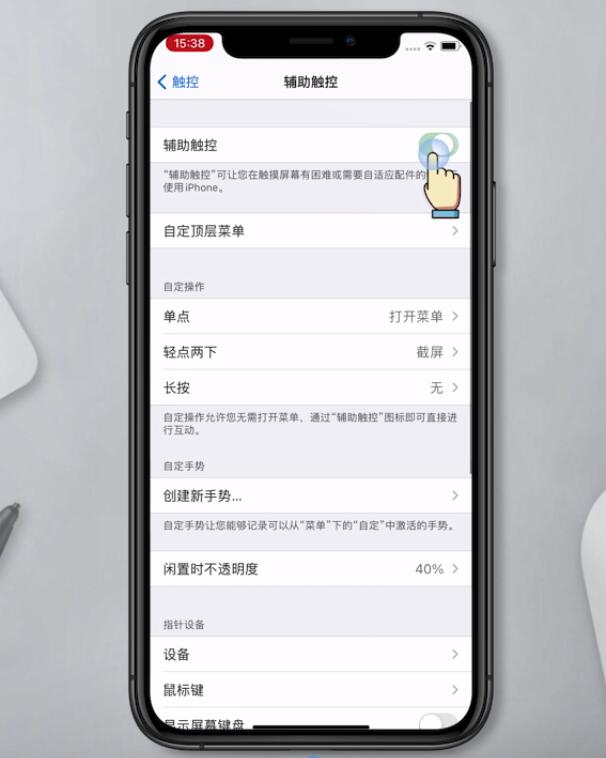
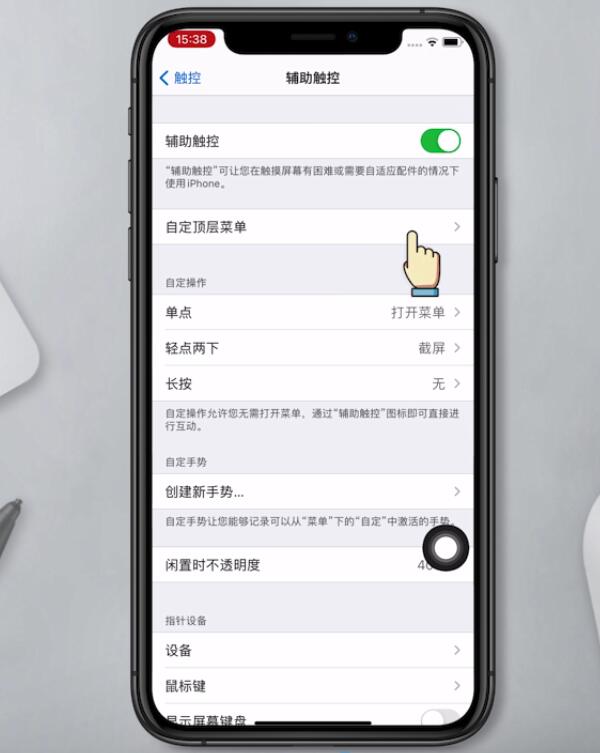
3、+号,再点击上方的+号,截屏
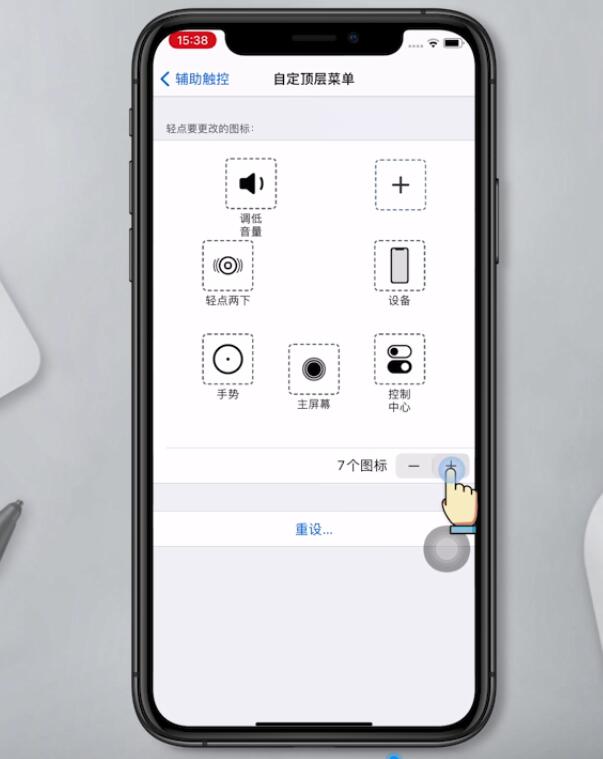
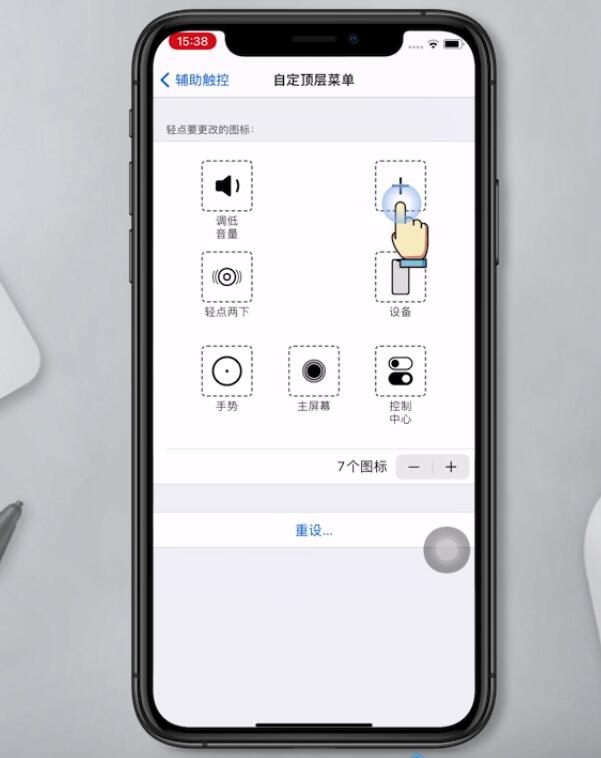
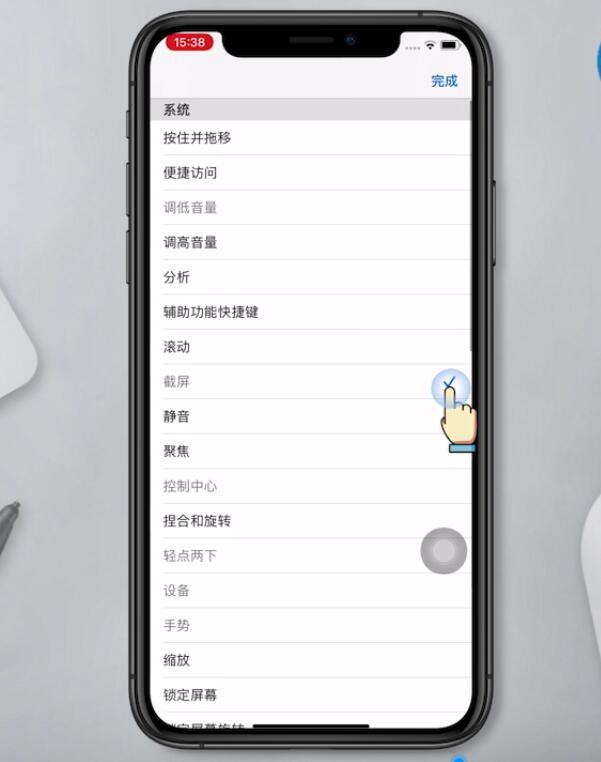
4、完成,点击小白点,截屏即可
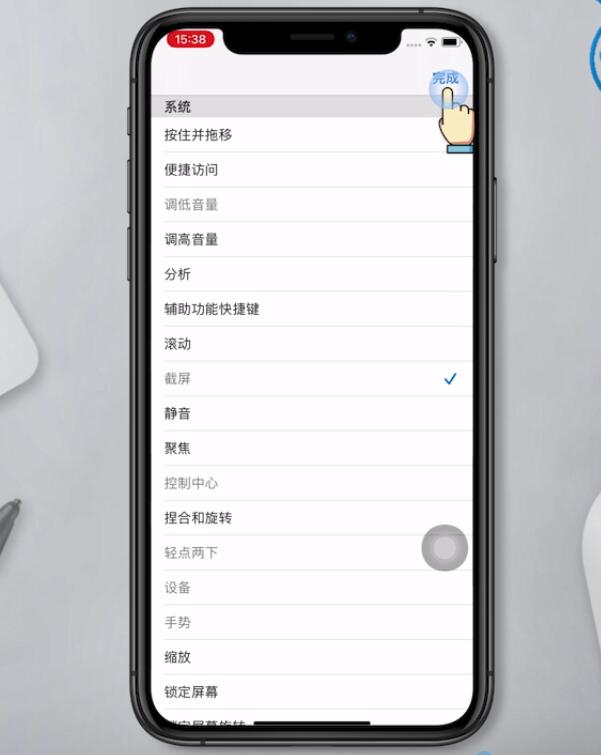
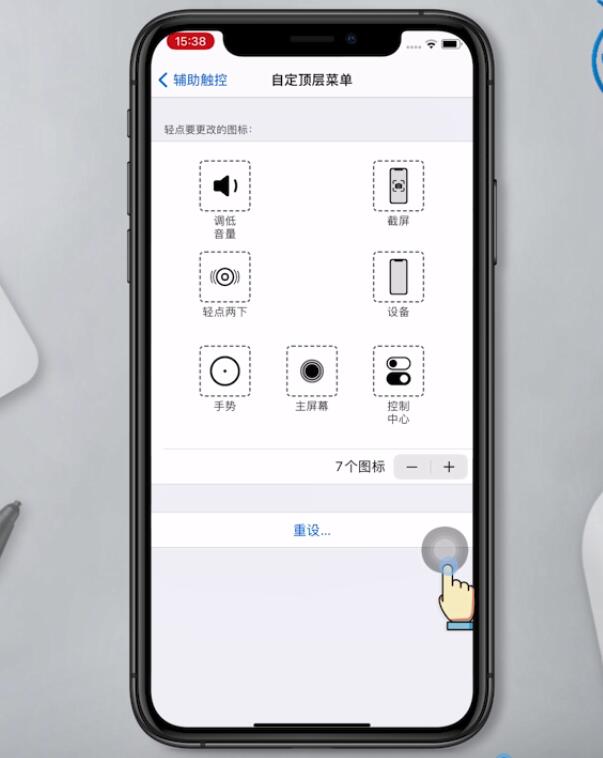
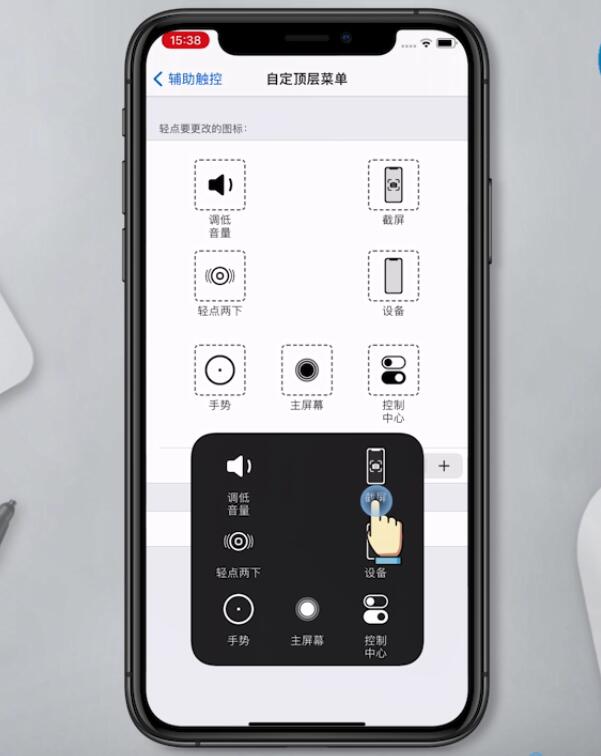
方法三
1、打开设置,点击辅助功能,触控,轻点背面

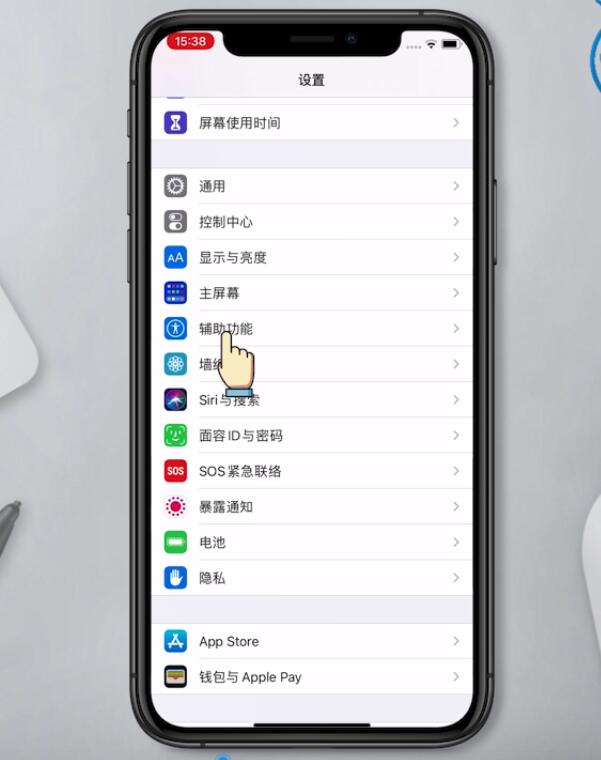
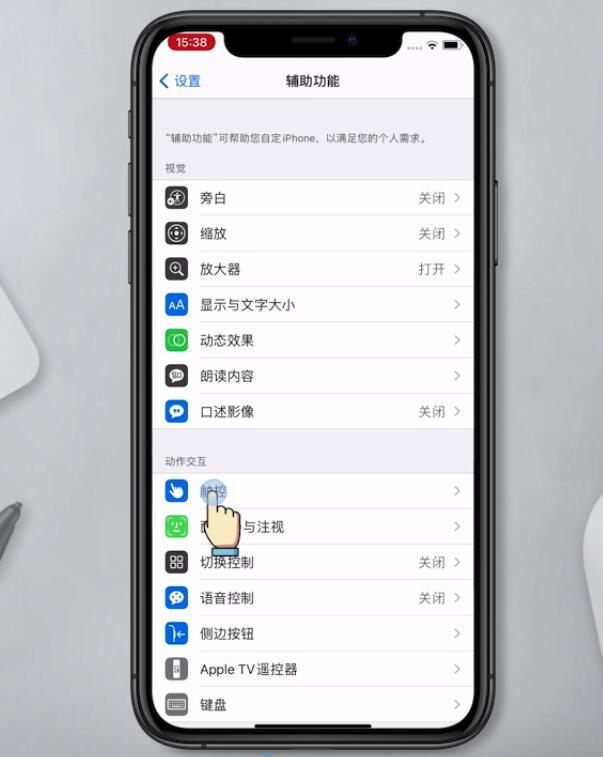
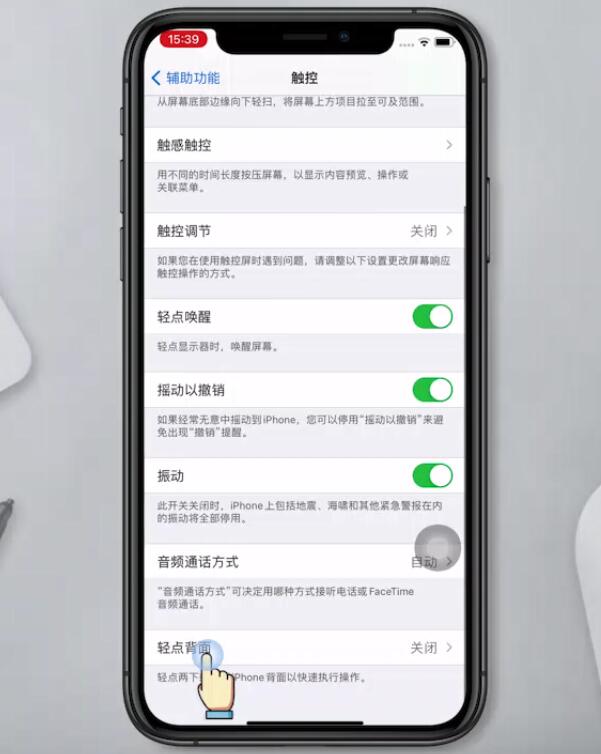
2、选择轻点两下,截屏,然后轻点手机背面两下即可截屏